L’activité Supprimer les données permet de rechercher des données dans une source de données.
L’activité Fabric Delete data peut supprimer des données de n’importe quelle source de données prise en charge par Microsoft Fabric.
Vous pouvez utiliser l’activité Supprimer de Data Factory pour supprimer des fichiers ou des dossiers de tous les magasins de stockage pris en charge. Utilisez cette activité pour nettoyer ou archiver les fichiers qui ne sont plus nécessaires.
Prérequis
Pour commencer, vous devez remplir les conditions préalables suivantes :
- Un compte locataire avec un abonnement actif. Créez un compte gratuitement.
- Un espace de travail est créé.
Ajoutez une activité Recherche à un pipeline avec l’interface utilisateur
Pour utiliser une activité de données Delete dans un pipeline, effectuez les étapes suivantes :
Création de l’activité
Créez un pipeline dans votre espace de travail.
Recherchez Supprimer des données dans le volet Activités de pipeline, et sélectionnez-le pour l’ajouter au canevas du pipeline.
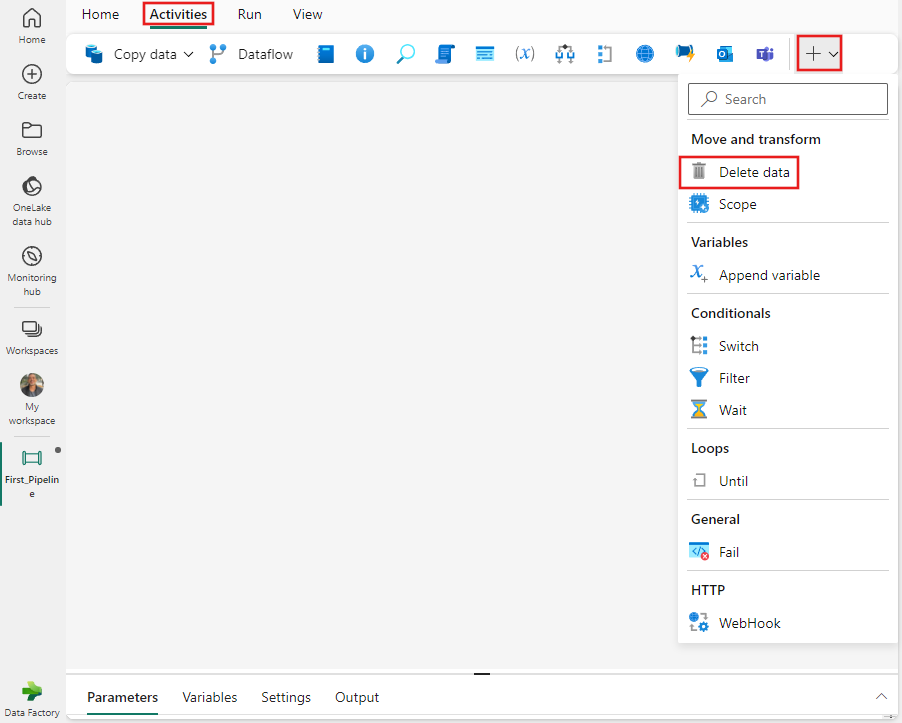
Sélectionnez la nouvelle activité Supprimer des données sur le canevas si elle n’est pas déjà sélectionnée.
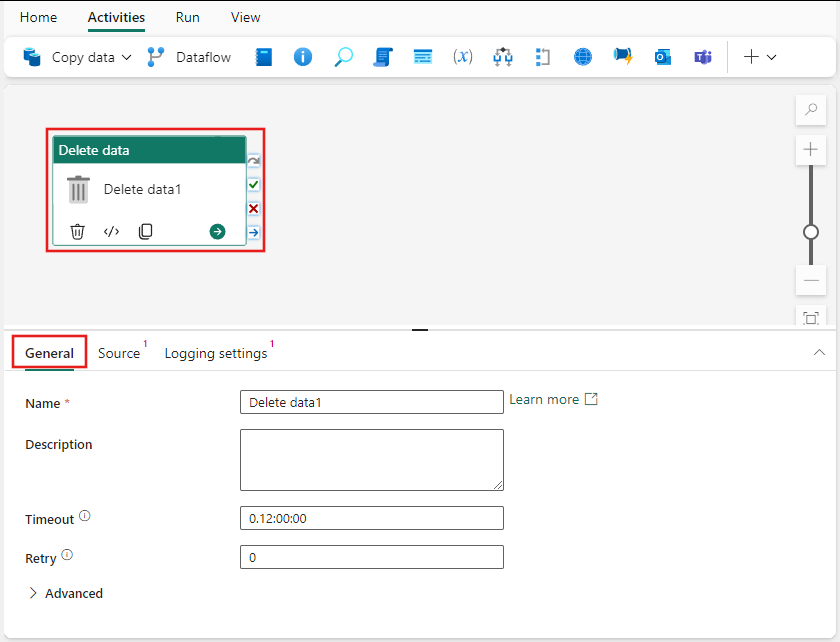
Reportez-vous aux instructions relatives aux paramètres Général pour configurer l’onglet Paramètres Général .
Choisir une source de données
Sélectionnez l’onglet Source, puis une connexion existante dans la liste déroulante Connexion, ou utilisez le bouton + Nouveau pour créer une nouvelle connexion et spécifiez ses détails de configuration.
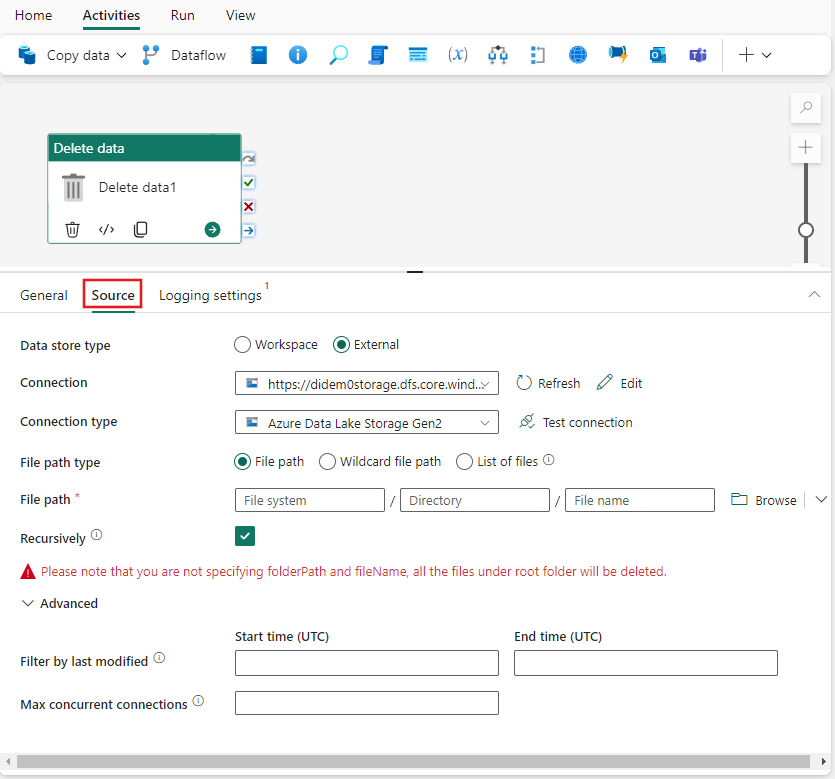
L’exemple de l’image précédente montre une connexion de stockage d’objets blob, mais chaque type de connexion a ses propres détails de configuration spécifiques à la source de données sélectionnée.
Magasins de données pris en charge
Fabric prend en charge les magasins de données répertoriés dans l'article de présentation du connecteur. Toute source qui prend en charge l’activité Supprimer des données peut être utilisée.
Exemples d’utilisation de l’activité Delete
Supprimer des dossiers ou fichiers spécifiques
Le magasin a la structure de dossiers suivante :
Racine/
Dossier_A_1/
1.txt
2.txt
3.csv
Folder_A_2/
4.txt
5.csv
Dossier_B_1/
6.txt
7.csv
Dossier_B_2/
8.txt
Utilisez à présent l’activité Delete pour supprimer un dossier ou des fichiers en combinant différentes valeurs de propriété du jeu de données et de l’activité Delete :
| folderPath | fileName | recursive | Output |
|---|---|---|---|
| Racine/ Dossier_A_2 | NULL | False | Racine/ Dossier_A_1/ 1.txt 2.txt 3.csv Folder_A_2/ Dossier_B_1/ 6.txt 7.csv Dossier_B_2/ 8.txt |
| Racine/ Dossier_A_2 | NULL | True | Racine/ Dossier_A_1/ 1.txt 2.txt 3.csv |
| Racine/ Dossier_A_2 | *.txt | False | Racine/ Dossier_A_1/ 1.txt 2.txt 3.csv Folder_A_2/ 5.csv Dossier_B_1/ 6.txt 7.csv Dossier_B_2/ 8.txt |
| Racine/ Dossier_A_2 | *.txt | True | Racine/ Dossier_A_1/ 1.txt 2.txt 3.csv Folder_A_2/ 5.csv Dossier_B_1/ 7.csv Dossier_B_2/ |
Enregistrer et exécuter ou planifier le pipeline
- Basculez vers l'onglet Accueil en haut de l'éditeur de pipeline et sélectionnez le bouton Enregistrer pour enregistrer votre pipeline.
- Sélectionnez Exécuter pour l'exécuter directement ou Planifier pour le planifier.
- Vous pouvez également afficher l'historique d'exécution ici ou configurer d'autres paramètres.
